ከስር መስመሩ አንድን ፊደል ፣ ቃል ወይም የጽሑፍ ቁንጮ ለማጉላት የሚያገለግል ሲሆን የቅርጽ አካላትን ያመለክታል ፡፡ አንዳንድ የጽሑፍ አርታኢዎች እና የፋይል ቅርፀቶች ቅርጸትን ማስተናገድ አይችሉም - ለምሳሌ ፣ መደበኛ የዊንዶውስ ማስታወሻ ደብተር እና የ txt ቅርጸት ፡፡ በሌሎች ጉዳዮች ላይ የግርጌ ጽሑፍን በመጠቀም የጽሑፍ ቁራጭ ማድመቅ በጣም ቀላሉ ሥራዎች ናቸው ፡፡
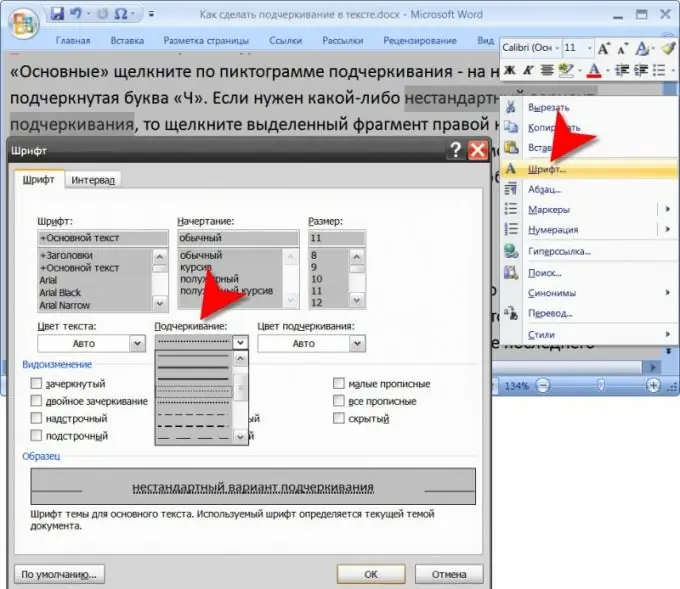
መመሪያዎች
ደረጃ 1
እንደ ማይክሮሶፍት ኦፊስ ዎርድ ያሉ የጽሑፍ ቅርጸት ባህሪያትን የያዘ የጽሑፍ አርታዒ ይጀምሩ ፡፡ ደብዳቤን ፣ ቃላትን ወይም የጽሑፉን ማንኛውንም ክፍል ለማጉላት የሚፈልጉበትን ሰነድ በውስጡ ይጫኑ - ተጓዳኙን መገናኛ ለመጥራት የቁልፍ ጥምርን መጠቀም ይችላሉ ctrl + o. በጽሑፉ ውስጥ የሚያስፈልገውን ቁርጥራጭ ይፈልጉ እና ይምረጡት። ከዚያ በ “መሰረታዊ” ትር ላይ በመስመሩ ላይ ባለው አዶ ላይ ጠቅ ያድርጉ - “H” የተሰመረበትን ፊደል ያሳያል። መደበኛ ያልሆነ የመስመር አማራጭን የሚፈልጉ ከሆነ ምርጫውን በቀኝ ጠቅ ያድርጉ እና ከአውድ ምናሌው ውስጥ “ቅርጸ-ቁምፊ” ን ይምረጡ ፡፡ በሚከፈተው መስኮት ውስጥ ተቆልቋይ ዝርዝር አለ “መስመር” - በውስጡ ካሉ ማናቸውም 17 አማራጮች ውስጥ አንዱን ይምረጡ እና ከዚያ “እሺ” ን ጠቅ ያድርጉ ፡፡
ደረጃ 2
በኤችቲኤምኤል ሰነድ ውስጥ ጽሑፍን ማስመር ካስፈለገዎት ተገቢ መለያዎችን በኮዱ ላይ ማከል ያስፈልግዎታል ፡፡ እንዲሰመር ከሚደረገው የፍርስራሹ የመጀመሪያ ቁምፊ በፊት የመክፈቻ መለያ መኖር አለበት እና ከመጨረሻው የተሰመረበት ገጸ-ባህሪ በኋላ የመጨረሻ መለያ መታከል አለበት ፡፡ ለምሳሌ:
ይህ ከተሰመረበት ጽሑፍ ጋር አንድ አንቀጽ ነው።
የጣቢያ አስተዳደር ስርዓትን ገጾች ለማረም ሲጠቀሙ አርትዖት በእይታ ሁኔታ (WYSIWYG ሁነታ) ከተከናወነ አስፈላጊዎቹ መለያዎች በራስ-ሰር ይገባሉ ፡፡ በዚህ አጋጣሚ የተፈለገውን ቁርጥራጭ መምረጥ እና በአርታዒው ፓነል ላይ ባለው የመስመሩ ቁልፍ ላይ ጠቅ ማድረግ በቂ ነው ፡፡
ደረጃ 3
ወደ መድረክ ወይም ውይይት በተላከው መልእክት ውስጥ ቃላቶችን ወይም ፊደሎችን ማስመር ካስፈለገዎት በመልእክት አርትዖት ፓነል ላይ ያለውን ተጓዳኝ አዝራር ያግኙ ፡፡ አንዳንድ ጊዜ በተሻሻለው የአርትዖት ቅጽ ላይ ብቻ ይገኛል። እንደ ደንቡ ፣ ስዕላዊ መግለጫው የእንግሊዘኛ ፊደል ዩን ከስር መስመር ጋር ያሳያል - ተፈላጊውን የጽሑፍ ክፍል በማጉላት ላይ ጠቅ ያድርጉ ፡፡







